Hur man får vissa kontakter att ringa på tyst Android

Om du vill få kontakter att ringa på tyst på din Android, justera bara Stör ej-undantag för favoritkontakter. Detaljer i artikeln.
Samsung-telefoner innehåller många applikationer och inställningar. Nedan finns inställningarna du bör göra när du första gången köper en Samsung-smarttelefon .

Inställningar för nya Samsung-smarttelefoner
Det första du behöver göra när du ställer in din Galaxy-enhet är att skapa ett Samsung-konto. Detta hjälper dig att säkerhetskopiera data till Samsung Cloud ifall din telefon tappas bort eller bara vill återställa den när du uppgraderar till en ny Galaxy-enhet.
När din smartphone försvinner behöver du ett Samsung-konto för att använda tjänsterna Hitta min mobil . Utan denna tjänst kan Samsung inte hjälpa dig att hitta den enheten.
Om du inte har ett Samsung-konto kan du skapa ett genom att gå till Inställningar > Konton och säkerhetskopiering > Hantera konton > Lägg till konto > Samsung-konto och följa instruktionerna för att skapa konto här.
Om du trycker på strömknappen en stund öppnas strömavstängningsmenyn. Men på Samsung-telefoner aktiverar den här åtgärden Bixbys virtuella assistent som standard.
Det kanske inte är så du normalt vill använda din telefon. Att behöva använda röstkommandon istället för att bara trycka på en knapp tar ofta längre tid. För att ändra denna inställning, gå till Inställningar > Avancerade funktioner > Sidoknapp och välj Stäng av-menyn under Tryck och håll.

Nu när du trycker på strömknappen en stund kommer telefonen att visa en avstängningsmeny där du kan stänga av eller starta om telefonen, slå på nödläge eller öppna enheten i säkert läge istället för att väcka Bixby. Detta är ett av de enklaste sätten att göra Samsung-telefoner mer användarvänliga.
En mycket enkel men användbar inställning som inte är aktiverad som standard på Samsung sveper ner från hemskärmen för att öppna meddelandepanelen. Så du tvingas nå toppen av skärmen, vilket gör enheten mindre användbar för de med små händer.
För att ändra den här inställningen, gå till Inställningar > Hemskärm och aktivera Svep nedåt för aviseringspanelen . Nu kan du svepa ner var som helst på hemskärmen och den drar ner meddelandepanelen. Svep nedåt igen. Den öppnar panelen Snabbinställningar .
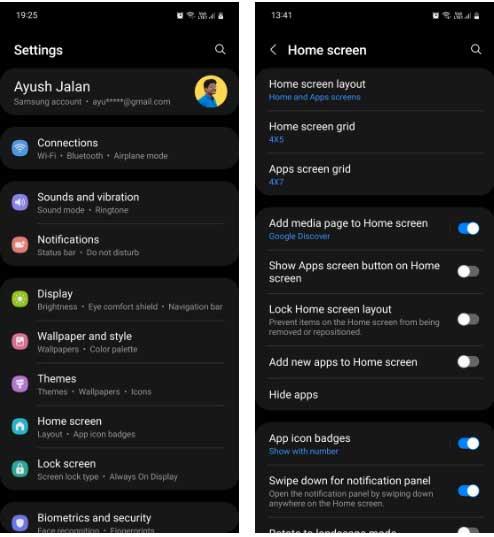
Om du föredrar att använda Googles appar istället för Samsungs, kan du ställa in dem som ditt standardval genom att gå till Inställningar > Appar > Välj standardappar .
Tryck på kategorin som webbläsarapp och välj Samsung Internet eller Google Chrome eller någon annan webbläsare som är installerad på enheten. Fungerar på liknande sätt för andra kategorier, inklusive Digital assistent-app, telefon, SMS...
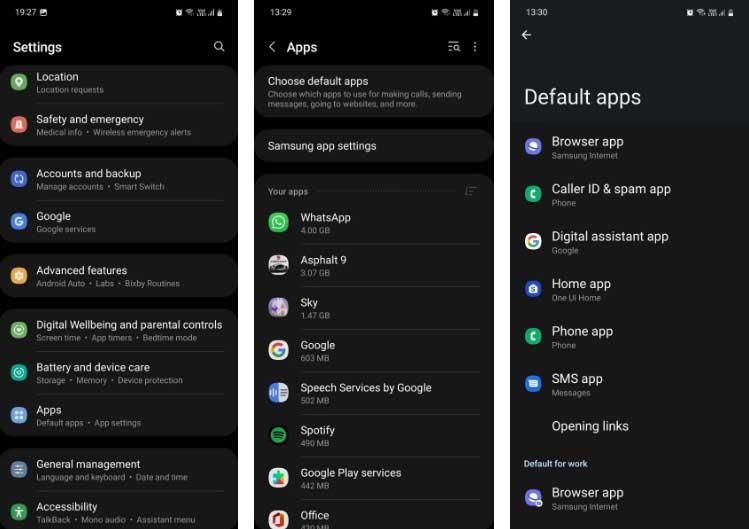
De flesta Samsung-telefoner har cirka 30 förinstallerade appar, inte inklusive systemappar som Klocka och Kalender. Vissa av dem är ganska användbara. För att avinstallera oönskade appar, gå till Inställningar > Appar , tryck sedan på en app för att öppna dess informationssida, tryck sedan på Avinstallera > OK för att ta bort den.
Om du vill avinstallera många appar på en gång kan den här metoden ta mycket tid. I så fall kan du batchavinstallera appar enligt följande:
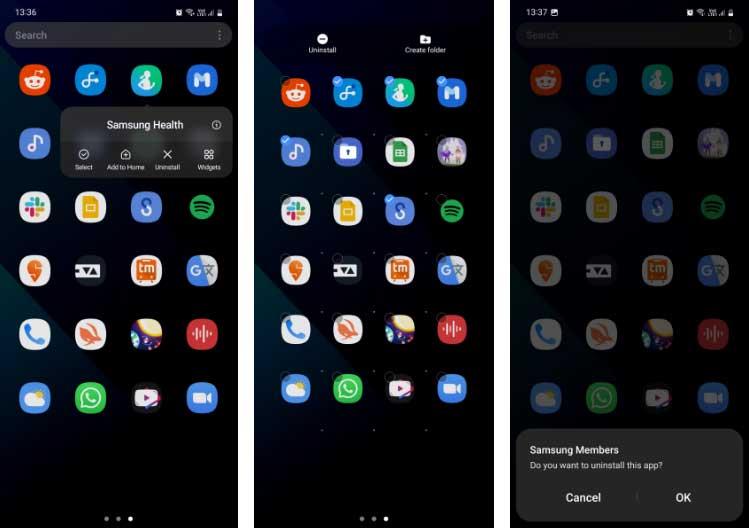
Observera att vissa Samsung-applikationer inklusive Galaxy Store, Bixby, Secure Folder, My Galaxy, AR Zone, Samsung Free... inte kan avinstalleras eftersom de är en integrerad del av One UI. Vissa av dem kan inte ens inaktiveras.
Ovan är några inställningar du bör göra när du köper en Samsung smartphone . Hoppas artikeln är användbar för dig.
Om du vill få kontakter att ringa på tyst på din Android, justera bara Stör ej-undantag för favoritkontakter. Detaljer i artikeln.
Om dina Android-appar fortsätter att stängas oväntat behöver du inte leta längre. Här kommer vi att visa dig hur du fixar det i några enkla steg.
Om röstmeddelandeavisering inte försvinner på Android, rensa lokal data, avinstallera appuppdateringar eller kontrollera aviseringsinställningarna.
Om Android-tangentbordet inte visas, se till att återställa appen genom att rensa lokal data, avinstallera dess uppdateringar eller inaktivera gester.
Om du inte kan öppna e-postbilagor på Android, ladda ner bilagan och appar som kan öppna den och försök igen. Återställ också Gmail eller använd PC.
Om du får felet Problem med att ladda widgeten på Android rekommenderar vi att du tar bort och lägger till widgeten igen, kontrollerar behörigheter eller rensar cacheminnet.
Om Google Maps inte pratar i Android och du inte hör instruktionerna, se till att rensa data från appen eller installera om appen.
Instruktioner för att ändra hårfärg med PicsArt på din telefon. För att enkelt och enkelt ändra hårfärgen på dina foton, här inbjuder vi dig att följa med.
LDPlayer: Android Emulator för Windows PC & Laptop, LDPlayer är en gratis Android-emulator på datorn. Oavsett om du är en dator eller bärbar dator är LDPlayer fortfarande tillgänglig
Om Gmail för Android inte skickar e-post, kontrollera mottagarnas inloggningsuppgifter och serverkonfiguration, rensa appens cacheminne och data eller installera om Gmail.








